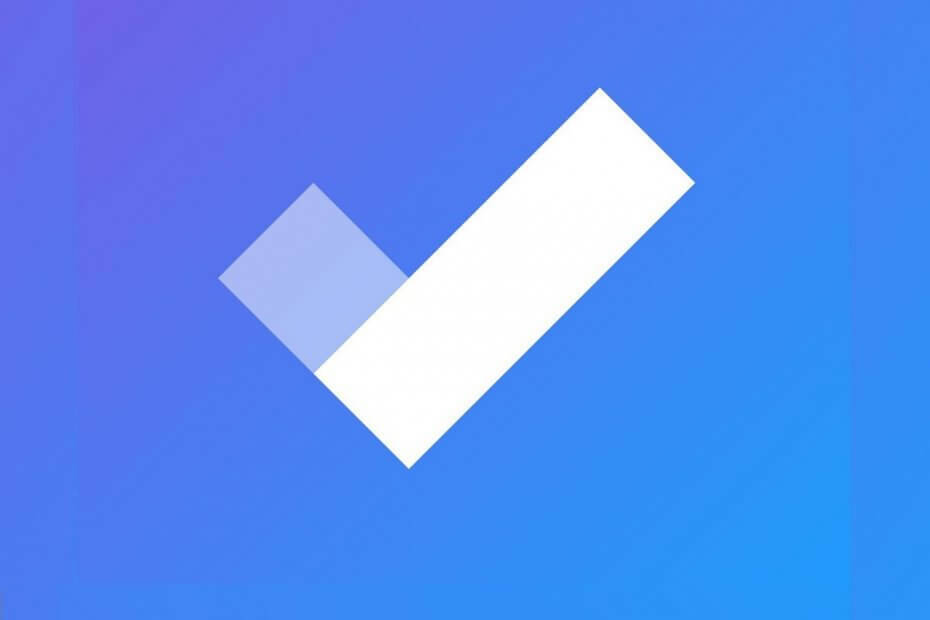Denne programvaren vil holde driverne dine i gang, og dermed beskytte deg mot vanlige datamaskinfeil og maskinvarefeil. Sjekk alle driverne dine nå i 3 enkle trinn:
- Last ned DriverFix (bekreftet nedlastningsfil).
- Klikk Start søk for å finne alle problematiske drivere.
- Klikk Oppdater drivere for å få nye versjoner og unngå systemfeil.
- DriverFix er lastet ned av 0 lesere denne måneden.
Microsoft gjøremål er en eksepsjonell produktivitetsapp tilgjengelig for Windows-plattformen. Den enkle og intelligente oppgavelisten gjør det enkelt å planlegge dagen for personlig og profesjonelt arbeid.
Og synkroniseringsfunksjonen gjør det enkelt å få tilgang til planene dine på farten på alle enheter. Imidlertid har noen brukere rapportert at Microsoft å gjøre ikke synkroniserer mellom mobil, nett og syn på Microsoft Community Forums.
Vi ser alle slags synkroniseringsproblemer, mellom mobil, web og Outlook. Selv om jeg åpner oppgaver fra nøyaktig samme kontoer, men forskjellige nettlesere, er listene helt forskjellige. Noen andre som ser dette?
Følg disse trinnene for å feilsøke synkroniseringsproblemer med Microsoft To-Do-appen i Windows.
Hvorfor synkroniserer ikke Microsoft To-Do?
1. Se etter App Bug

- Hvis problemet ikke er på Windows-datamaskinen din, kan appen på smarttelefonen din være buggy. For iOS-brukere ble det bekreftet at feilen hadde skapt problemer med synkronisering.
- Forsikre deg om at du har oppdatert appen din på telefonen til den nyeste tilgjengelige versjonen.
- Se også etter eventuelle ventende oppdateringer for appen i Windows Store.
2. Sjekk innstillingene for antivirus og brannmur
- Hvis du har installert en antivirusløsning, kan det være lurt å forsikre deg om at antivirusløsningen ikke blokkerer forbindelsen, og forhindrer vellykket synkronisering mellom appene.
- Prøv å deaktivere antivirusprogrammet midlertidig, og prøv å synkronisere igjen. Se etter eventuelle forbedringer. Hvis problemet vedvarer, slå av brannmuren som tilbys av antivirusprogramvaren.
- Hvis problemet vedvarer, slår du av Windows-brannmuren ved å følge disse trinnene.
- Klikk på Start og velg Innstillinger.
- Å velge Oppdatering og sikkerhet> Windows-sikkerhet.
- Klikk på Brannmur og nettverksbeskyttelse.
- Velg ditt nåværende aktive nettverk (Domain, Private, Public Network).
- Klikk på bryteren under “Windows Defender-brannmur”For å slå av brannmuren.

- Prøv nå å synkronisere oppgavelisten på appen din igjen og se etter forbedringer.
3. Logg av og logg inn
- Hvis feilen oppstår mens du bruker Microsoft To-Do web-app, kan du prøve å logge av og logge på kontoen for å løse synkroniseringsproblemet.

- Mange brukere har rapportert at de var i stand til å løse synkroniseringsproblemene med deres To-Do-webapp etter en rask avlogging og pålogging.
- Hvis nødvendig, gjør dette også for appen din på telefon og datamaskin.
RELATERTE STORIER DU KAN LIKE:
- Cortana kan nå administrere oppgavelistene dine
- Todoists Smart Schedule-funksjon forutsier tidsfrister for oppgavene dine
- Programvare for tidssporing: De beste verktøyene for å øke produktiviteten din